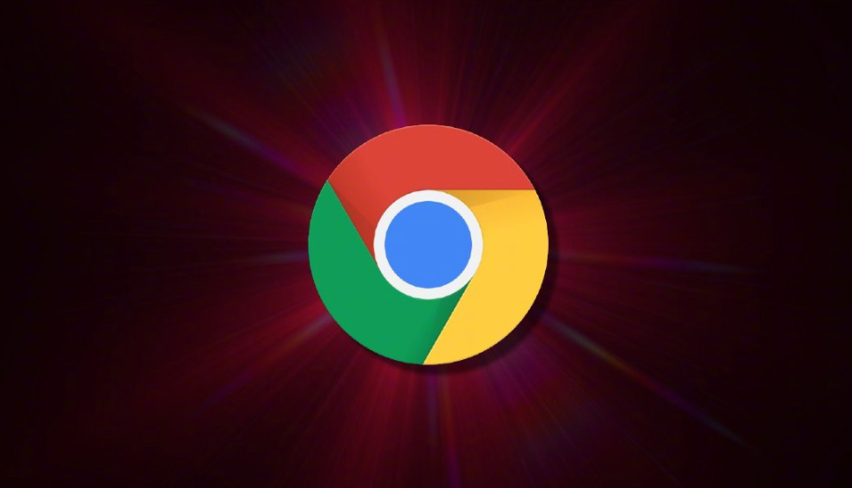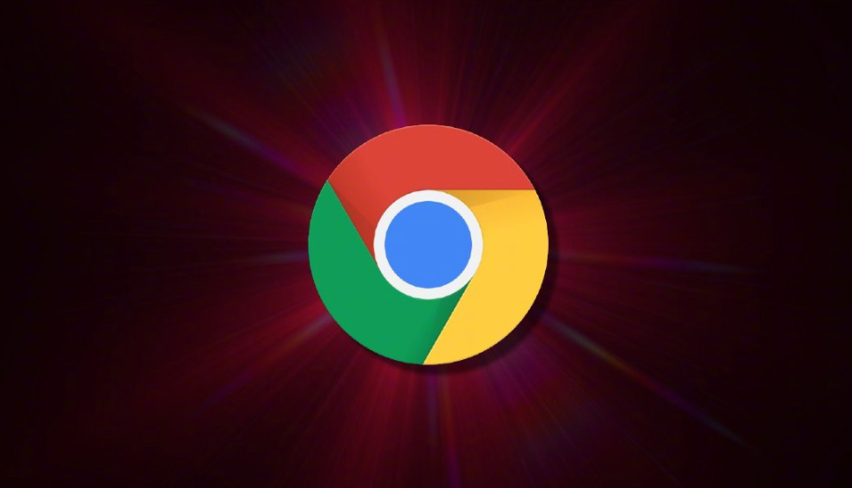
以下是Google浏览器下载失败时重置网络设置的操作流程:
一、Windows系统下重置网络设置
1. 打开设置界面:点击电脑右下角的“开始”菜单,选择“设置”选项,进入Windows系统的设置页面。
2. 进入网络和Internet设置:在设置页面中,找到“网络和Internet”选项,点击进入该设置区域。这里可以对网络相关的各种参数进行配置和管理。
3. 选择状态选项:在“网络和Internet”设置页面中,点击左侧的“状态”选项。在右侧的画面中,可以看到一些网络的基本状态信息和相关操作按钮。
4. 执行网络重置操作:在“状态”页面中,向下滚动找到“网络重置”部分。点击“网络重置”按钮,系统会弹出一个确认对话框,询问是否要重置网络设置。确认无误后,点击“立即重置”按钮。系统将开始重置网络设置,这个过程可能需要几分钟时间,期间请不要进行其他操作,等待重置完成即可。
二、Mac系统下重置网络设置
1. 打开系统偏好设置:点击苹果菜单栏中的“系统偏好设置”选项,进入Mac系统的设置界面。
2. 进入网络设置:在系统偏好设置中,找到“网络”图标并点击进入。这里可以对Mac的网络连接进行详细的配置和管理。
3. 选择网络服务:在网络设置页面中,左侧会列出当前可用的网络服务列表,如Wi-Fi、以太网等。选择你想要重置的网络服务,例如选择Wi-Fi选项。
4. 执行网络重置操作:选中网络服务后,点击右侧的“高级”按钮。在弹出的高级设置窗口中,切换到“TCP/IP”选项卡,然后点击“恢复默认”按钮。系统会提示是否确定要
恢复默认设置,点击“确定”按钮确认操作。完成这些步骤后,网络设置将被重置为默认状态。
三、通过命令提示符(Windows)或终端(Mac)重置网络设置
1. Windows系统:按下“Win + R”组合键,打开运行对话框。在对话框中输入“cmd”命令,然后按回车键,打开命令提示符窗口。在命令提示符窗口中,依次输入以下命令,每输入一条命令后按回车键执行:
- `netsh winsock reset`:重置Winsock目录。
- `netsh int ip reset`:重置IP协议栈。
- `ipconfig /release`:释放当前网络接口的IP地址。
- `ipconfig /renew`:重新获取新的IP地址。
执行完这些命令后,关闭命令提示符窗口,重新启动计算机,使网络设置的更改生效。
2. Mac系统:打开“应用程序”文件夹,找到“实用工具”文件夹,双击打开“终端”应用程序。在终端中,输入以下命令并按回车键执行:
- `sudo dscacheutil -flushcache`:清除目录服务缓存。
- `sudo killall -HUP mDNSResponder`:重启mDNSResponder服务。
- `networksetup -setv6off Wi-Fi`:关闭Wi-Fi的IPv6功能(如果需要)。
- `networksetup -setv6on Wi-Fi`:重新开启Wi-Fi的IPv6功能(如果之前关闭了)。
输入密码(输入时密码不会显示),确认执行这些命令。完成操作后,关闭终端窗口,重新启动计算机,使网络设置的更改生效。